ppt已經組合好的圖形如何解除組合
ppt的文本框自帶組合功能,當一個位置出現多個文本框時,可以將這些文本框組合到一起,這樣就能變成一個整體,方便移動。那么ppt已經組合好的圖形如何解除組合呢?
ppt已經組合好的圖形如何解除組合
第一步:打開PPT后,按住Ctrl鍵的同時依次點擊可以選中多個元素,然后在上方自動出現的相應工具下點擊“格式”——“組合”按鈕后在子選項中繼續點擊“組合”按鈕可以將多個元素組合為一個;
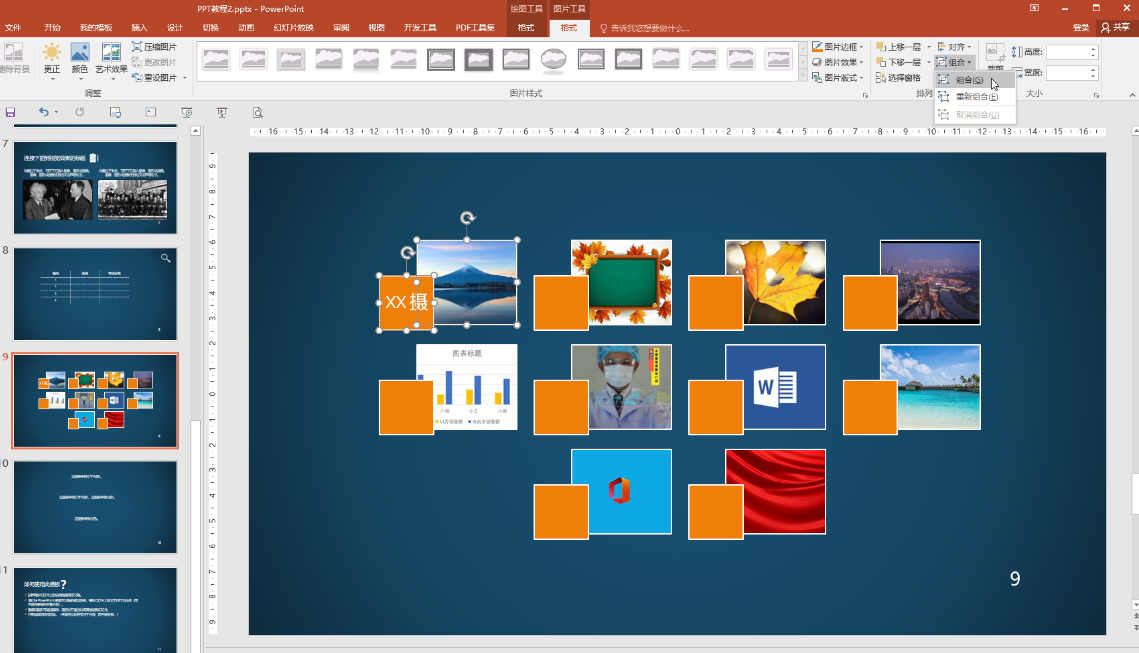
第二步:也可以選中多個元素后,在“開始”選項卡下點擊“排列”按鈕并在子選項中點擊“組合”;
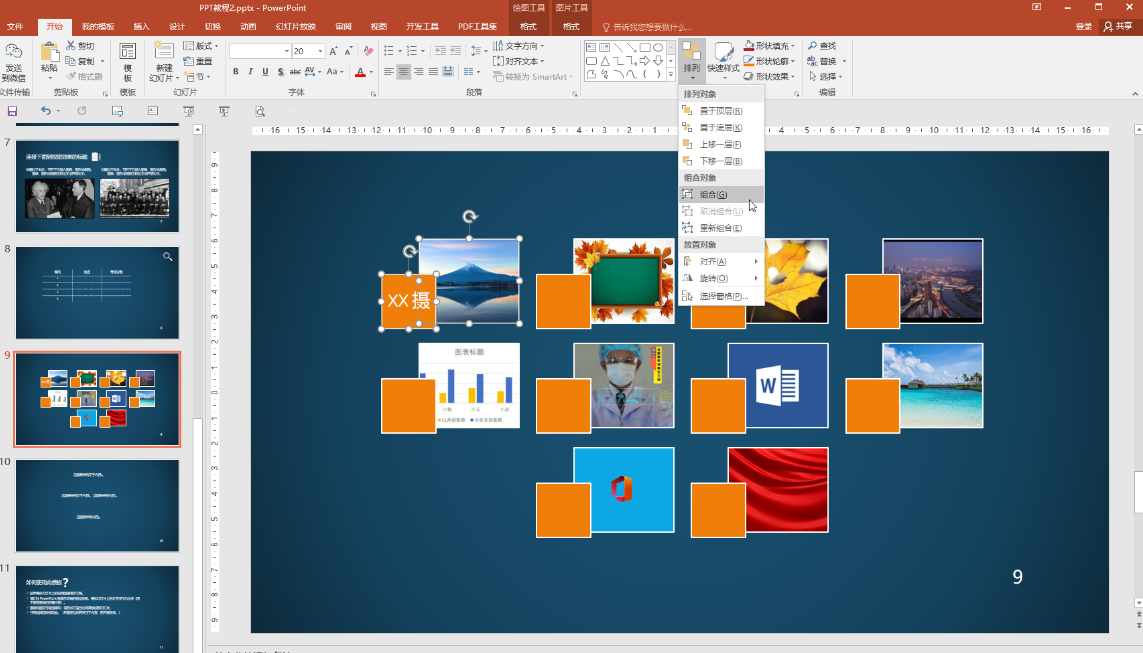
第三步:方法1.如果需要取消組合,可以點擊選中組合后的對象后,在“開始”選項卡中點擊“排列”按鈕并在子選項中點擊“取消組合”進行取消,或者在英文輸入法下按字母U鍵進行取消;
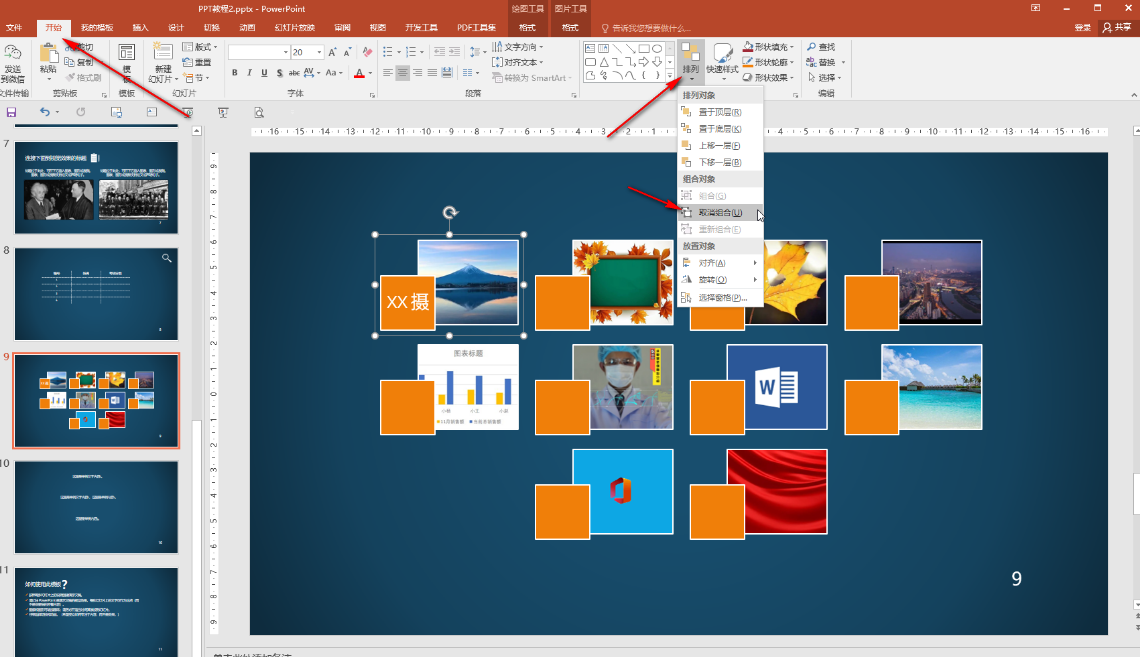
第四步:方法2.也可以在自動出現的“繪圖工具”下點擊“格式”——“組合”——“取消組合”進行取消;
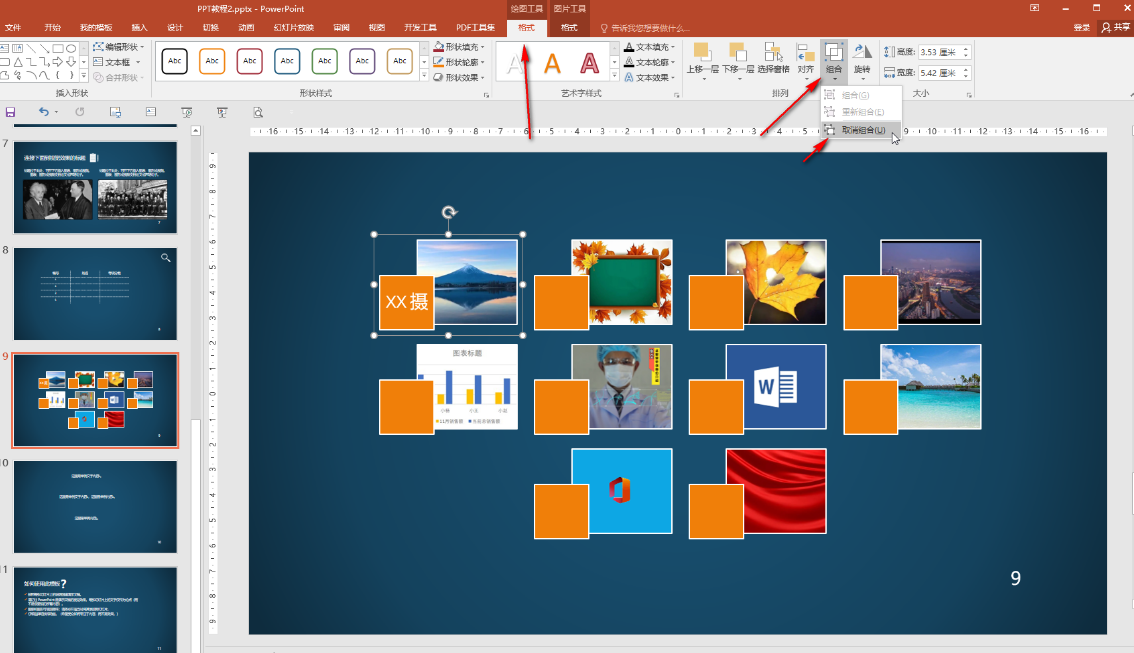
第五步:方法3.還可以在自動出現的“圖片工具”下點擊“格式”——“組合”——“取消組合”按鈕進行取消。
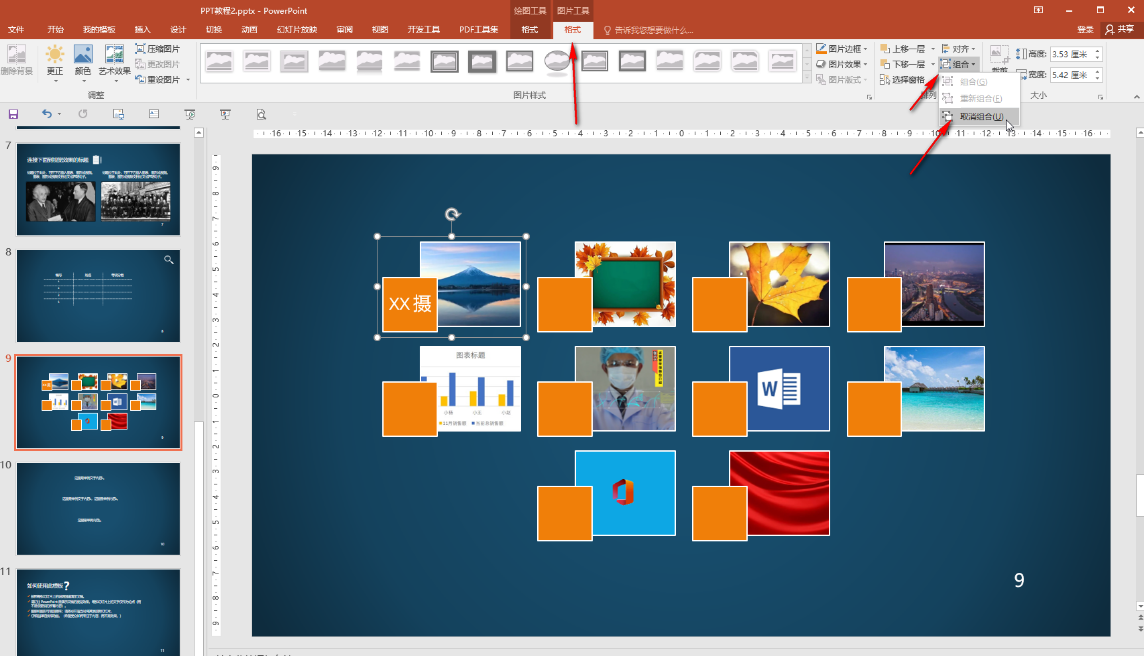
好了,今天的分享就到這里了,想要了解更多熱門資訊教程就來趣百科,快快收藏吧,更多精彩不容錯過!
標簽(TAG)
上一篇:寄筆記本外箱標注哪些字
下一篇:寶馬i3是否支持放電功能
























